耳机插了没声音怎么回事 电脑插上耳机没声音怎么调整
耳机插了没声音怎么回事,现代社会中耳机已成为我们日常生活中不可或缺的一部分,有时候我们在使用耳机时却会遇到一些问题,比如插上耳机却没有声音。尤其是当我们将耳机插入电脑时,却发现调整声音的方法似乎不太容易。当我们遇到这种情况时,应该如何调整耳机的音量呢?让我们一起来探讨一下吧。
操作方法:
1.电脑插上耳机没声音首先我们需要排除下,是不是耳机本身的问题。比如:是不是坏了,或者耳机线接触不良。建议可以插入其他人的手机或者电脑测试下。如果是耳机的问题,建议进行更好。

2.检查你耳机是否有音量开关。如果你是买的一些电脑专用的耳机的话(尤其是头戴式那种),一定要摸摸看你的左侧耳机或者右侧耳机是否有音量调节键。看看是否是因为耳机调节到声音最小的位置去了。

3.查看电脑的音量图标是否是如下的“X”符号,可能是因为你电脑调节为静音了。我们调整下音量再试看看。
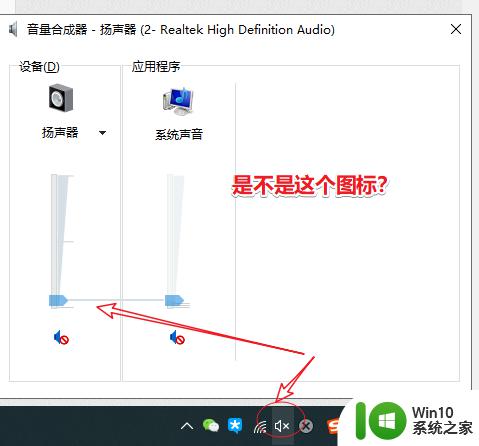
4.尝试切换下音频输出设备。目前普遍的系统都有两个输出设备,一个是扬声器,一个是realtek高清晰音频。可以切换下看效果。可通过控制面板--声音设置进行调整。
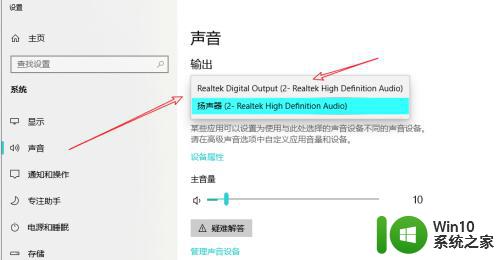
5.注意耳机插入的电脑孔是否正确。对于台式机而言,一般有两个孔,一个绿色一个粉色。绿色的空位(有一个耳机图标),而插入耳机线的,切勿搞错。

6.重装音频驱动。若以上方式尝试均无效果,建议可以卸载音频驱动重新安装(比如下载一些驱动安装软件)。重启电脑之后再插入耳机测试下。
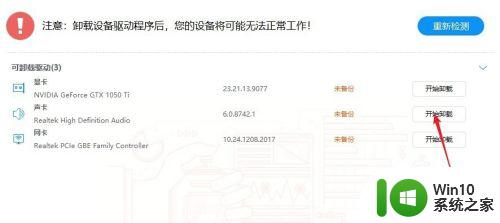
以上是关于耳机插入后没有声音的解决方法,如果您遇到类似情况,可以按照上述方法进行解决。
耳机插了没声音怎么回事 电脑插上耳机没声音怎么调整相关教程
- 耳机插上电脑没声音怎么回事 电脑插上耳机没有声音是什么原因
- 电脑耳机没声音怎么设置 电脑插上耳机没声音怎么办
- 耳机没坏但是插电脑上没有声音 耳机插电脑上没有声音怎么解决
- 连上耳机没有声音怎么回事 蓝牙耳机没有声音怎么解决
- 手机没有插耳机显示耳机模式没有声音怎么办 手机没有插耳机显示耳机模式没有声音怎么处理
- 苹果手机插上耳机没反应 苹果7耳机插上没声音怎么办
- 电脑耳机插上去没有声音怎么解决 耳机插在电脑上没有声音怎么办
- 台式电脑插耳机没声音怎么回事要如何解决 台式电脑耳机插入无声音问题排查方法
- 主机的耳机孔没声音怎么办 机箱耳机插孔没声音怎么办
- 电脑耳机插上去没有声音修复方法 耳机插上电脑没有声音是怎么办
- 耳机坏了没声音怎么办 耳机听不到声音是怎么回事
- 戴尔电脑为啥插耳机外放 戴尔电脑插耳机没声音怎么办
- U盘装机提示Error 15:File Not Found怎么解决 U盘装机Error 15怎么解决
- 无线网络手机能连上电脑连不上怎么办 无线网络手机连接电脑失败怎么解决
- 酷我音乐电脑版怎么取消边听歌变缓存 酷我音乐电脑版取消边听歌功能步骤
- 设置电脑ip提示出现了一个意外怎么解决 电脑IP设置出现意外怎么办
电脑教程推荐
- 1 w8系统运行程序提示msg:xxxx.exe–无法找到入口的解决方法 w8系统无法找到入口程序解决方法
- 2 雷电模拟器游戏中心打不开一直加载中怎么解决 雷电模拟器游戏中心无法打开怎么办
- 3 如何使用disk genius调整分区大小c盘 Disk Genius如何调整C盘分区大小
- 4 清除xp系统操作记录保护隐私安全的方法 如何清除Windows XP系统中的操作记录以保护隐私安全
- 5 u盘需要提供管理员权限才能复制到文件夹怎么办 u盘复制文件夹需要管理员权限
- 6 华硕P8H61-M PLUS主板bios设置u盘启动的步骤图解 华硕P8H61-M PLUS主板bios设置u盘启动方法步骤图解
- 7 无法打开这个应用请与你的系统管理员联系怎么办 应用打不开怎么处理
- 8 华擎主板设置bios的方法 华擎主板bios设置教程
- 9 笔记本无法正常启动您的电脑oxc0000001修复方法 笔记本电脑启动错误oxc0000001解决方法
- 10 U盘盘符不显示时打开U盘的技巧 U盘插入电脑后没反应怎么办
win10系统推荐
- 1 电脑公司ghost win10 64位专业免激活版v2023.12
- 2 番茄家园ghost win10 32位旗舰破解版v2023.12
- 3 索尼笔记本ghost win10 64位原版正式版v2023.12
- 4 系统之家ghost win10 64位u盘家庭版v2023.12
- 5 电脑公司ghost win10 64位官方破解版v2023.12
- 6 系统之家windows10 64位原版安装版v2023.12
- 7 深度技术ghost win10 64位极速稳定版v2023.12
- 8 雨林木风ghost win10 64位专业旗舰版v2023.12
- 9 电脑公司ghost win10 32位正式装机版v2023.12
- 10 系统之家ghost win10 64位专业版原版下载v2023.12